Tạo video từ ảnh trên điện thoại đang ngày càng phổ biến hơn. Bởi những bức ảnh dù có đẹp đến mấy, có chân thực đến mấy thì vẫn là ảnh. Tuy nhiên nếu theo kèm một chút hiệu ứng chuyển động, một chút âm thanh thì nó sẽ đáng nhớ hơn rất nhiều.
Hiện nay bạn không cần đến những phần mềm chuyên dụng và phức tạp để làm video nữa. Thay vào đó bạn chỉ cần những ứng dụng đơn giản để tạo video cho riêng mình. Hãy lựa chọn một trong các ứng dụng sau đây để tạo video từ ảnh cho thiết bị Android của mình.
Animoto Video Maker: Điểm mạnh của ứng dụng này là giao diện đơn giản và chia sẻ nhanh tới các mạng xã hội.
Flipagram: Dễ sử dụng, có thể chọn ảnh từ Facebook và Instagram.
Slide Show Creator: Có thể chọn ảnh từ Aximedia, có nhiều hiệu ứng chuyển cảnh.
Slideshow Maker: Đúng như tên gọi, ứng dụng cho phép bạn làm các slideshow rất đơn giản và đẹp mắt.
Photo Slideshow Maker: Cho phép chọn nhạc nền, tùy chỉnh tốc độ hiển thị, và hiệu ứng chuyển tiếp đẹp mắt.
Hướng dẫn tạo Video từ ảnh trên thiết bị Android
Bước 1: Sau khi lựa chọn được ứng dụng bạn tiến hành khởi chạy. Trong bài viết này chúng tôi minh họa bằng ứng dụng Animoto Video Maker.
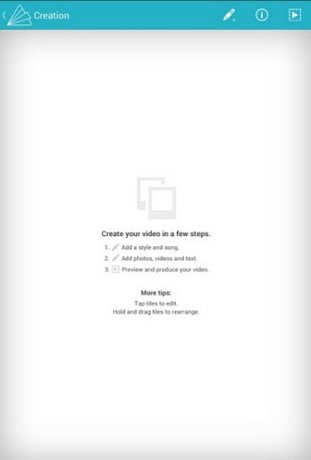
Bước 2: Tiếp đến bạn lựa chọn cây viết để tiến hành làm video. Tại đây có các tùy chọn như sau.
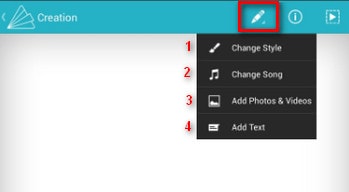
Change Style: Giúp bạn chọn giao diện cho video. Hay nói cách khác đây là nền của video, bạn có thể lựa chọn style phù hợp với video mình chuẩn bị làm.

Change song: Tùy chọn này giúp bạn chèn nhạc vào video. Đáng tiếc bạn chưa thể chọn nhạc trong máy, thay vào đó bạn phải chọn những bài nhạc có sẵn từ nhà cung cấp.

Add Photo & Video: Thêm ảnh hoặc video.

Add text: Nếu cần chú thích thì đây chính là lựa chọn của bạn. Nó cho phép bạn chèn văn bản vào video.

Sau khi lựa chọn là bạn đã có được video đẹp mắt do mình tạo ra rồi.

https://thuthuat.taimienphi.vn/huong-dan-tao-video-tu-anh-tren-thiet-bi-android-4830n.aspx
Như vậy là Taimienphi.vn vừa giới thiệu tới bạn cách tạo video từ ảnh trên thiết bị Android. Sau khi tạo được video đẹp mắt, bạn đừng quên chia sẻ lên các mạng xã hội để bạn bè chiêm ngưỡng nhé. Ngoài ra chúng tôi cũng hướng dẫn Làm video từ ảnh bằng ProShow Producer trên hệ điều hành Windows, các bạn có thể tham khảo và tạo cho mình nhiều video độc đáo, hấp dẫn.